Special Features
OpenBIOS
Eine recht interessante Funktion bietet AOpen mit dem OpenBIOS. Dieses Feature erlaubt es nun dem Gamer, schon gezielt im Bios einzelne Takt-Werte oder Spannungseinstellungen zu manipulieren. Zusätzlich zu den genannten Werten werden noch Angaben zur augenblicklichen Temperatur des Grafikchips sowie der Umdrehungszahl des Lüfters gemacht. Des weiteren kann man noch einstellen, ob man Sideband-Adressing zulassen will oder nicht. Wem das an Einstellmöglichkeiten immer noch nicht reicht, der kann dann noch angeben, ob der Bootvorgang weiter am Monitor oder doch lieber am bereits angeschlossenen TV-Gerät erfolgen soll.
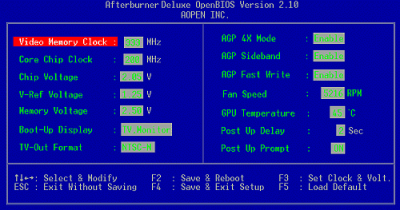
AOpen OpenBIOS
Wie man unschwer erkennen kann, ist das Bios noch recht schlicht gehalten. Zwar könnte man die komplette Ansicht noch etwas überarbeiten, für unsere Zwecke reicht es aber allemal aus. Was jedoch natürlich sofort ins Auge fällt, ist die Tatsache, dass man OpenBIOS eben nur „statisch“ benutzen kann und nicht – wie eben Powerstrip oder das AOpen eigene Programm OpenGPU – rein dynamisch. Das heisst, um also seine Grafikkarte mit anderen Werten zu versehen, muss man – wie beim Bios des Mainboards halt auch – den Rechner neu booten und dann ins Bios der Grafikkarte wechseln. Das Bios eignet sich besonders für Anwendungen, die nicht unter Windows laufen, sprich reine DOS-Applikationen oder eben Anwendungen eines anderen Betriebsystems.
OpenGPU
Anders funktioniert das beim schon erwähnten Programm OpenGPU. Dieses Tool erlaubt nun, alle Einstellungen, die auch im OpenBIOS zu finden sind, dynamisch zu ändern, sprich ohne neu zu booten. Somit kann man eigentlich sagen, dass OpenGPU das OpenBIOS für Windows-Anwender ist. Ansonsten gibt es hierzu nicht viel zu sagen, außer vielleicht, dass sich der Grafikdesigner für OpenGPU mächtig ins Zeug gelegt hat… 🙂

AOpen OpenGPU
Live Update Wizard
Nun, dieses Feature kennt man mittlerweile ja schon. Es ermöglicht nun dem gestressten Anwender, automatisch das korrekte Bios für seine Grafikkarte – sofern von Nöten – direkt von der Homepage des Anbieters zu laden. Dabei wird automatisch die aktuelle Version des vorhandenen Bios ermittelt. Nach dem Download flashed der Wizard das Bios und beim nächsten Boot-Vorgang ist die neueste Bios-Version installiert. Somit wird vermieden, dass der Anwender während des Flash-Vorgangs vermeidbare Fehler produziert. Voraussetzung hierbei ist natürlich, dass man einen Internetzugang sein Eigen nennt. Ansonsten bringt auch der schönste Wizard nicht besonders viel und man muss doch das Bios per Handarbeit updaten.
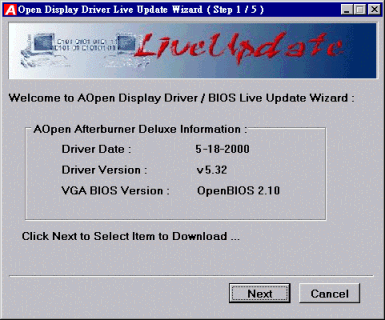
AOpen Live Update Wizard

Neueste Kommentare
2. Juli 2025
1. Juli 2025
25. Juni 2025
20. Juni 2025
19. Juni 2025
29. Mai 2025